
Peacock è uno streaming video americano esagerato, che offre oltre 80,000 film e sport. Nel frattempo, supporta molti dispositivi, tra cui TV, computer, dispositivi mobili e console di gioco.
Registrare programmi TV durante la riproduzione è sempre un modo rapido per salvarli per una visione successiva. È anche un'ottima scelta se sei offline ma vuoi guardare lo spettacolo su Peacock.
Così, come registrare su Peacock? Qui ti guideremo attraverso i passaggi dettagliati per registrare lo schermo di Peacock, quindi iniziamo!
Puoi registrare su Peacock
Se desideri registrare direttamente lo schermo di Peacock, sfortunatamente non è possibile realizzarlo perché Peacock non ha il suo strumento di registrazione dello schermo integrato. Quindi significa che non puoi registrare su Peacock? Ovviamente no. In questo articolo ti presenteremo alcuni strumenti per raggiungere questo obiettivo su diversi dispositivi.
Come registrare su Peacock sul PC
Come tutti sappiamo, Windows ha il proprio strumento di registrazione, che può soddisfare alcuni semplici requisiti di registrazione di Peacock. Tuttavia, se hai bisogno di elaborare ulteriormente i tuoi video registrati o hai esigenze più elevate in termini di qualità di registrazione, formato, ecc., allora Registratore dello schermo DiReec deve essere la scelta migliore. È un professionale videoregistratore che non solo ti consente di registrare video Peacock ma supporta anche l'acquisizione di contenuti da oltre 1000 siti web di condivisione video. Nel frattempo, è a adatto ai principianti ed leggero software di registrazione dello schermo che non richiede la lettura di istruzioni complicate prima di utilizzarlo.
Ecco come registrare su Peacock su PC utilizzando DiReec Screen Recorder.
- Installa DiReec Screen Recorder ed eseguilo. Puoi effettuare alcune impostazioni, tra cui formato di output, qualità, velocità, ecc., prima di registrare su Peacock.
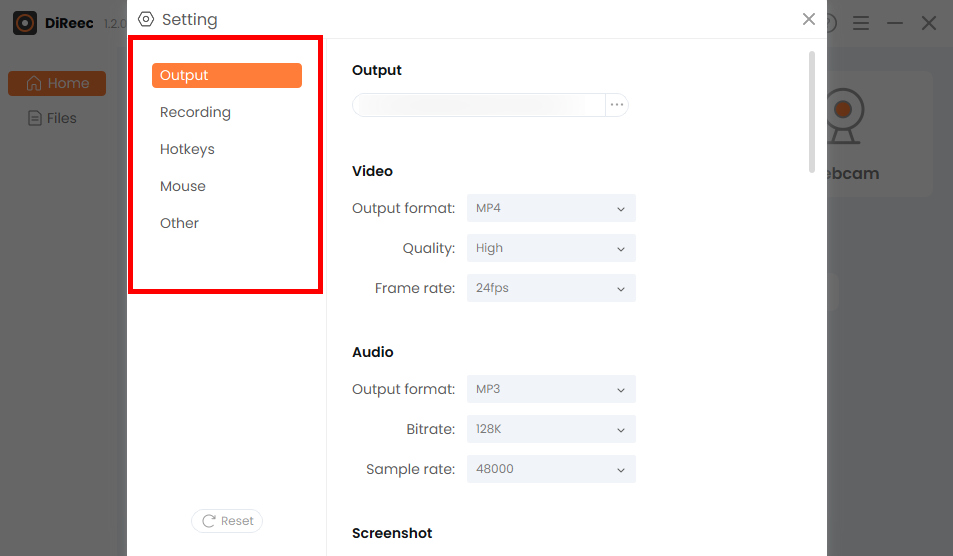
- Avvia un video Peacock che desideri registrare e fai clic su "REC."
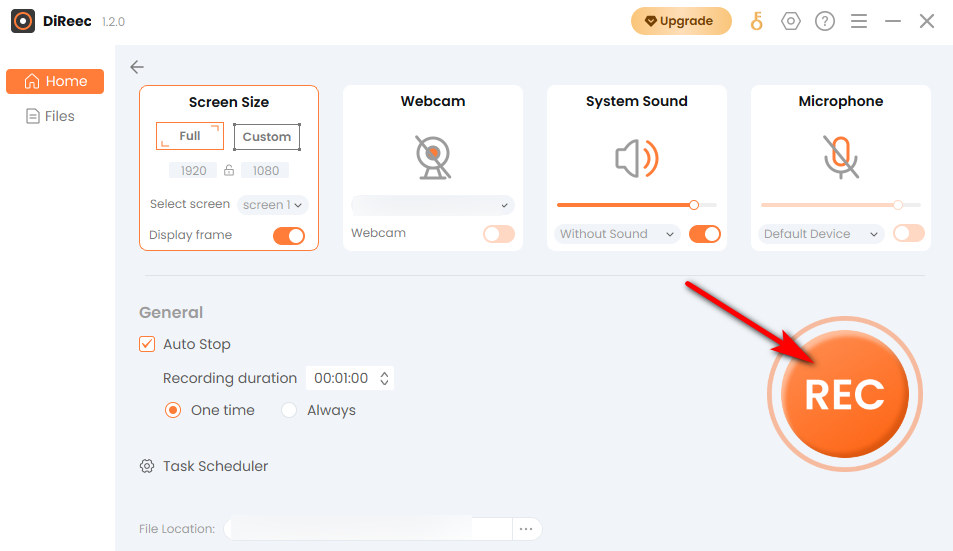
- Per concludere la registrazione di Peacock, è sufficiente fare clic sul pulsante “Fermare" icona. È possibile trovare il video registrato nella posizione del file specificata in base alle impostazioni personalizzate.

Come eseguire la registrazione dello schermo su Peacock su Mac
Per registrare lo schermo di Peacock su un Mac, puoi scaricare Mac Screen Recorder per soddisfare le tue esigenze Supporta a varietà di formati di esportazione, che può aiutarti a condividere i video registrati in modo più flessibile. Inoltre, può semplificare al massimo il processo di registrazione grazie alle sue eccellenti funzioni come programmare la registrazione. Inoltre, questo registratore dello schermo è adatto per essere ottenuto alta qualità video e supporti molte modalità di registrazione dello schermo, inclusa la registrazione di video, audio e giochi, per soddisfare le diverse esigenze di registrazione di Peacock.
Ecco una guida su come registrare su Peacock tramite Mac Screen Recorder.
- Installa Mac Screen Recorder ed eseguilo; se necessario è possibile effettuare alcune semplici impostazioni.
- Fai clic su "Videoregistratore" e seleziona l'area del video Peacock. Dopo aver completato questo, premi "REC"Per avviare la registrazione.
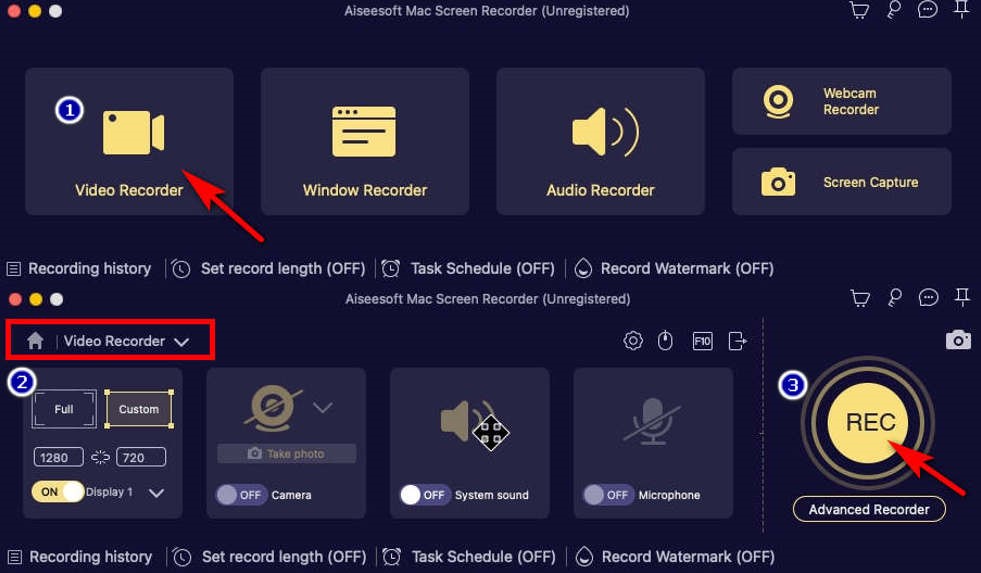
- Quando vuoi terminare la registrazione di Peacock, fai clic sul quadrato rosso in basso a destra. Quindi, puoi visualizzare l'anteprima del video registrato e premere "Salva video” per scaricarlo.
Come registrare lo schermo di Peacock su iPhone
iPhone ha il suo registratore nativo, che ti consente di registrare su Peacock facilmente. La funzione del suo registratore è sufficiente per una semplice registrazione, quindi non è necessario scaricare altre app di terze parti. In particolare, ti consente sempre di registrare contemporaneamente Peacock con audio in modo da poter apprezzare un video registrato più vivido.
Quello che segue è un tutorial su come registrare su Peacock su iPhone.
- Dovresti scorrere verso il basso il Pannello di controllo per accedere al "Impostazioni rapide" prima di registrare su Peacock.
- Premi il "Screen Recorder”, che è l'icona rossa come mostrato nell'immagine, per avviare la registrazione.
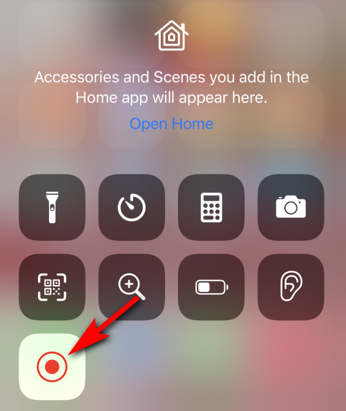
(Se non riesci a trovarlo, puoi andare su “Impostazioni profilo">"Control center">"schermata di registrazione" e tocca "+" firmare per aggiungerlo. Quindi puoi trovare “Screen Recorder"nel Pannello di controllo.)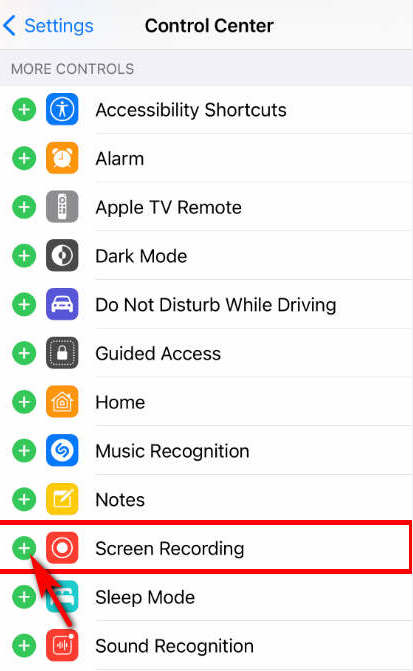
- Quando vuoi terminare la registrazione di Peacock, trascina nuovamente verso il basso per visualizzare il pannello di controllo, quindi tocca nuovamente il pulsante "Registratore schermo". Il video registrato può essere trovato nelle foto dopo aver premuto il pulsante "Stop".
Come registrare su Peacock su Android
Posso registrare su Peacock se sono un utente Android? Ovviamente! Puoi anche catturare Peacock utilizzando il registratore dello schermo integrato di Android, che è comodo ed essential come l'iPhone. Non è necessario preoccuparsi di occupare memoria o di minacce di virus, poiché è uno strumento completamente gratuito fornito con il dispositivo. Se preferisci registrare su Peacock senza scaricare software di terze parti, prova a usarlo.
Segui le istruzioni di seguito per sapere come registrare lo schermo su Peacock su Android.
- Scorri verso il basso "Pannello di controllo" per accedere al tuo "Impostazioni rapide” quando si desidera registrare su Peacock. Quindi tocca "Screen Recorder"Pulsante.
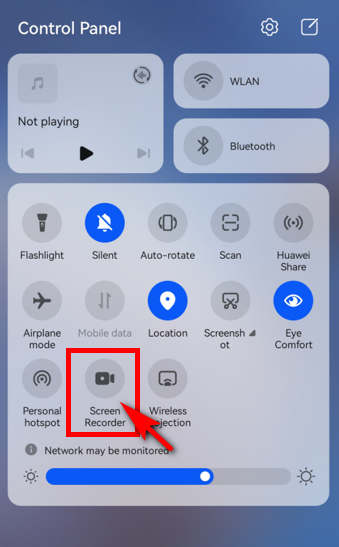
- Premi l'icona rossa di registrazione quando vuoi interrompere la registrazione. Quindi, puoi trovare i tuoi video Peacock salvati nell'app Galleria sul tuo telefono.
Come si registra su Peacock Online
Vuoi mettere online il video del Pavone che desideri? Videoregistratore online AmoyShare è una buona scelta È un professionale registratore online che può registrare su Peacock senza perdita di qualità. Inoltre è stato testato problemi di, quindi non devi preoccuparti della fuga di informazioni. Ancora più importante, lo è completamente gratuiti!
Quindi, non esitare a provare questo prezioso strumento per registrare su Peacock, se necessario!
Ecco come registrare su Peacock sul web.
- Vai al sito web AmoyShare, quindi fai clic per inserire “Videoregistratore online"dall'intestazione.
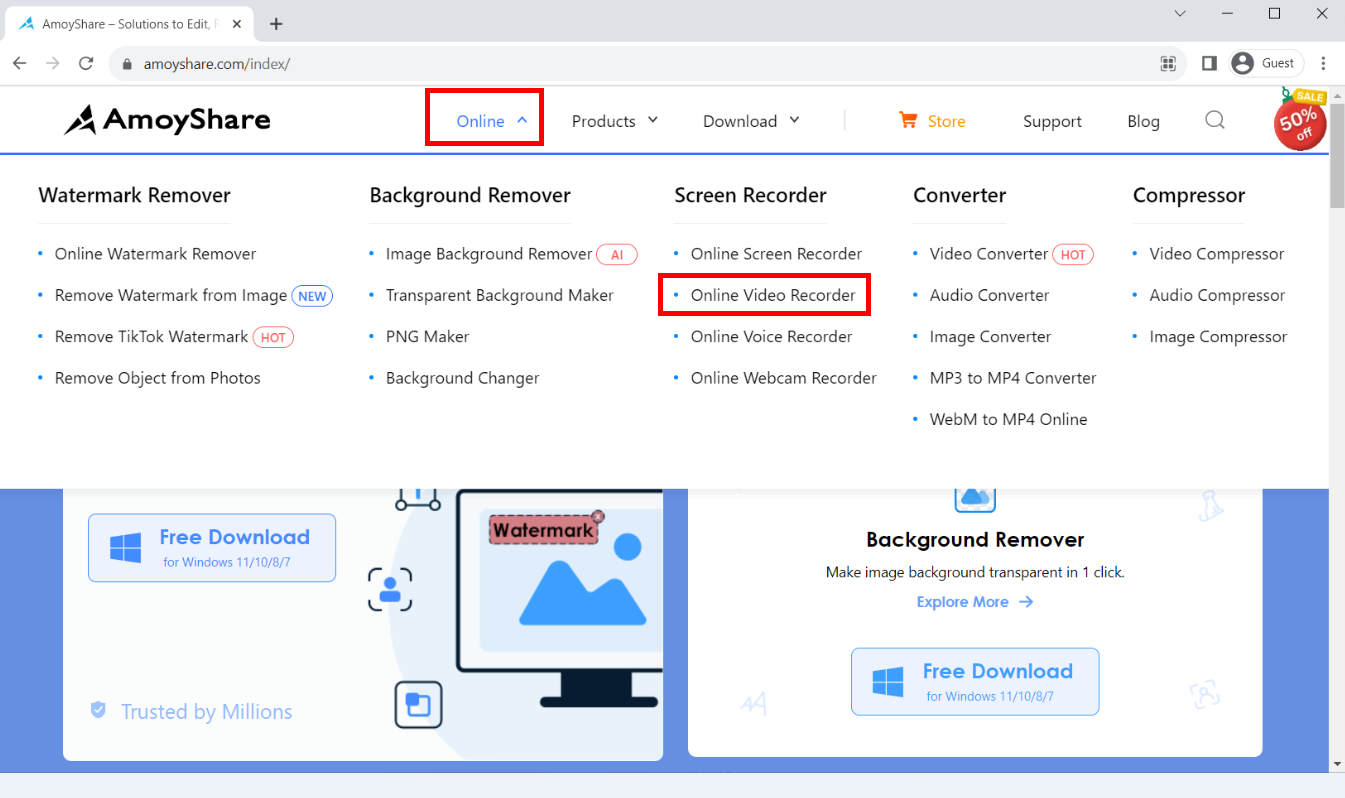
- Colpire il "Avviare la registrazione" quando vuoi iniziare la registrazione di Peacock. Tieni presente che devi scegliere l'area nel menu visualizzato e quindi fare clic su "Condividi"Pulsante.
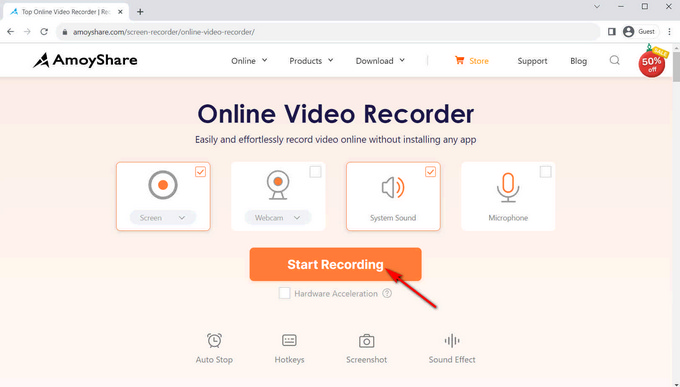
- Per interrompere la registrazione è sufficiente fare clic su "Fermarepulsante ". I video verranno salvati nella cartella predefinita dopo aver premuto "Scaricare. "
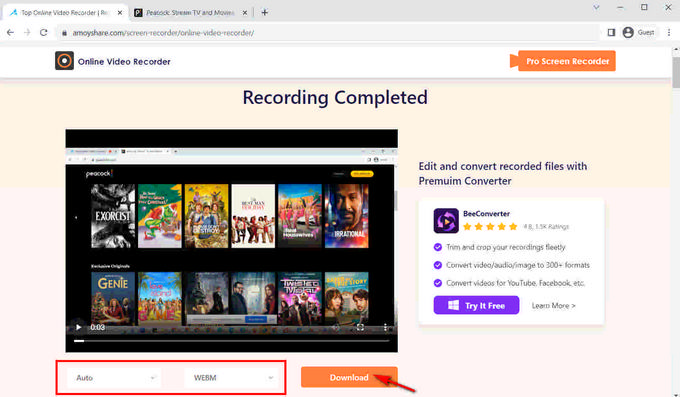
Conclusione
Come registrare su Peacock? Qui in questo post puoi trovare cinque strumenti per soddisfare le tue esigenze. Alcuni di essi sono registratori integrati facili da usare ma privi di funzioni avanzate, mentre altri sono programmi multifunzionali di terze parti o strumenti online. Tra loro, Registratore dello schermo DiReec è la scelta migliore perché è professionale e adatta ai principianti.
Screen Recorder
Cattura istantaneamente video e audio HD
- per Windows 10/8/7
- per Mac OS X 14+
- per Android
FAQ
Puoi rivedere i programmi su Peacock?
Se vuoi rivedere gli spettacoli su Peacock, il modo migliore è utilizzare un registratore per catturarli. Puoi guardare i programmi sempre e ovunque, anche in situazioni di disconnessione, purché finisci di registrarli e salvarli.
Puoi mettere in pausa Peacock Live?
Vale la pena ricordare che in Peacock non è possibile mettere in pausa, avanzare velocemente o riavvolgere. Dovresti registrare prima se vuoi metterlo in pausa. Dopo aver registrato su Peacock Live, puoi mettere in pausa o avanzare velocemente in base alle tue esigenze.
Come registrare un programma su Peacock?
Ecco molti modi per registrare un programma su Peacock. In questo articolo ti abbiamo presentato alcuni modi diversi per registrare su Peacock su qualsiasi dispositivo e ti consigliamo Registratore dello schermo DiReec soprattutto perché è un registratore utile in grado di soddisfare quasi tutte le tue esigenze di registrazione.